Kaip pakeisti numatytąjį „Google“ paskyrą

Naudojate kelias „Google“ paskyras „Android“ ir PC ir nežinote, kaip pakeisti numatytąją „Google“ paskyrą? Skaitykite toliau, kad sužinotumėte paslaptis žingsnis po žingsnio.
Štai kaip galite prisiregistruoti ir peržiūrėti „Microsoft Family Safety“ programą, kai ji bus pasiekiama.
Sukurkite šeimos grupę naudodami „Microsoft“ paskyrą. Tai galite padaryti paspaudę čia
Spustelėkite šią nuorodą čia ir užpildykite peržiūros užklausos formą
Šiek tiek palaukite, kol „Microsoft“ atsiųs jums ir jūsų šeimos nariams el. laišką su kvietimu ir nuorodomis atsisiųsti programą
Kai prieš kelis mėnesius „ Microsoft“ pristatė pakeistas „ Microsoft 365“ prenumeratas , ji taip pat paskelbė apie naują programą, vadinamą Šeimos sauga . Sukurta padėti tėvams ir suaugusiems sekti savo vaikus ir užtikrinti jų saugumą, bendrovė pažadėjo, kad peržiūra bus netrukus. Dabar tas laikas artėja, todėl štai kaip galite prisiregistruoti ir peržiūrėti programą, kai tik ji bus pasiekiama.
Prieš pradėdami ką nors daryti, tiesiog paaiškinsime kai kuriuos dalykus, kuriuos programa gali padaryti už jus, kai sėkmingai prisiregistruosite peržiūrėti. Didžiausia programos savybė yra turinio filtrai. Jūs galėsite sukurti saugią erdvę, kurioje vaikai galėtų naršyti internete, ir nustatyti žiniatinklio bei paieškos filtrus „Microsoft Edge“. Taip pat turėsite galimybę nustatyti programų ir žaidimų ekrano laiko apribojimus. Yra net veiklos ataskaitų teikimas ir vietos suvokimas, padedantis sekti vietą, kur keliauja jūsų šeimos nariai.
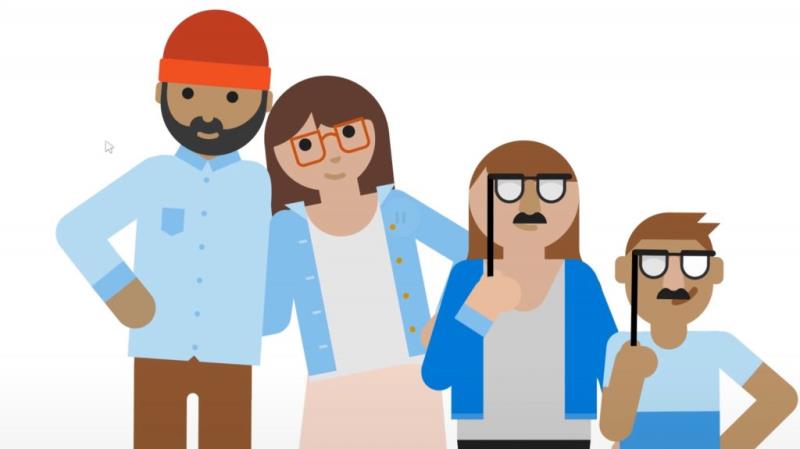
Kad galėtumėte prisiregistruoti atsisiųsti programą, turėsite sukurti šeimos grupę naudodami „Microsoft“ paskyrą. Tai galite padaryti spustelėję čia ir pasirinkę Sukurti šeimos grupę. Kai tai padarysite, bus rodomi keli raginimai, kuriuose galėsite įvesti visų norinčių prisijungti prie grupės telefono numerius ir el. Šis procesas neturėtų trukti ilgai, o asmuo, kuriam siunčiate kvietimą į šeimos grupę, turės turėti „Microsoft“ paskyrą. Jei jie jo neturi, galite sukurti jiems čia .
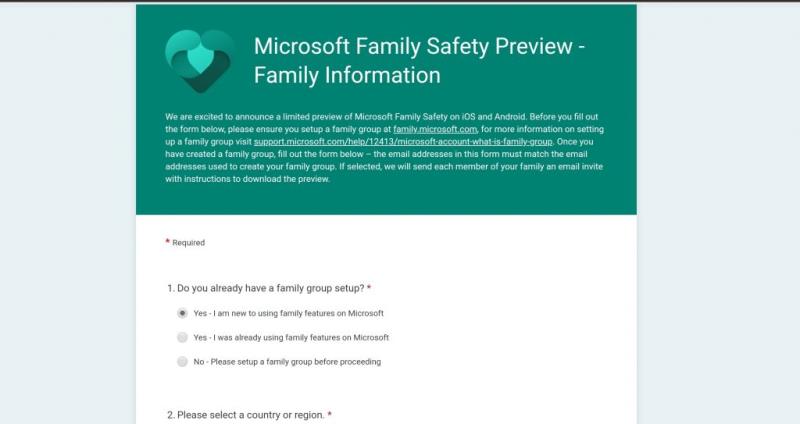
Sukurta šeimos grupė, dabar galite užsiregistruoti, kad galėtumėte peržiūrėti šeimos saugos programėlę. Norėdami tai padaryti, norėsite spustelėti šią nuorodą čia . Formą turėtumėte užpildyti tik vieną kartą. Patvirtinkite, kad sukūrėte šeimos grupę, tada pateikite informaciją apie šeimą ir įrenginį, pvz., el. paštą, telefono tipą ir norimų naudoti narių skaičių. Baigę turėsite spustelėti Pateikti. Tada „Microsoft“ rezervuos vietą jums ir jūsų šeimos nariams, todėl įsitikinkite, kad el. laiškus gavote teisingai.
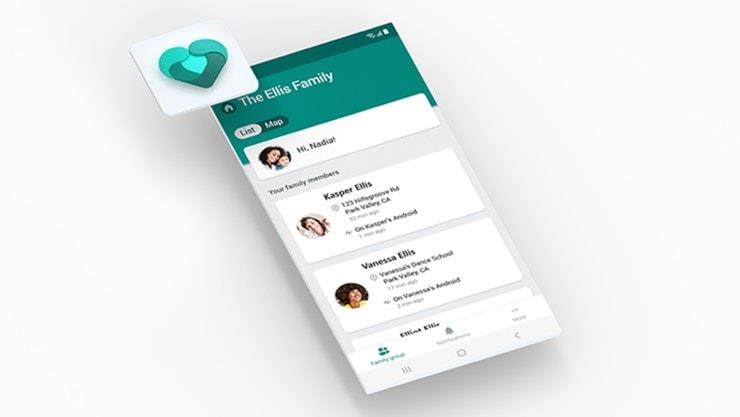
Užpildę formą turėsite šiek tiek palaukti, kol Microsoft el. paštu atsiųs kvietimą ir nuorodas atsisiųsti programą. Bendrovė teigia, kad yra keletas apribojimų, todėl ne visi gali gauti kvietimą. Peržiūra šiuo metu apribota iki 10 000 naudotojų „iOS“ ir 10 000 naudotojų „Android“. Ji taip pat nepasiekiama Kinijoje, Japonijoje, šalyse ir regionuose, kuriuose rašomosios kalbos yra iš dešinės į kairę, ir šalyse bei teritorijose, kurioms taikomas JAV embargas. Jei būsite atrinkti jūs ir jūsų šeima, kiekvienas šeimos narys gaus el. laišką su instrukcijomis, kaip atsisiųsti peržiūrą. Kvietimai siunčiami nuolat, todėl ne visi gali gauti kvietimus iš karto.
Jei būsite atrinktas ir galėsite atsisiųsti programą, svarbu pateikti atsiliepimą „Microsoft“. Peržiūrėdama programą, įmonė prašo pateikti atsiliepimų apie tai, kaip ji veikia jums. Jei susiduriate su klaida ar kita problema, galite papurtyti įrenginį arba bakstelėkite Meniu, tada Pagalba ir atsiliepimai.
Naudojate kelias „Google“ paskyras „Android“ ir PC ir nežinote, kaip pakeisti numatytąją „Google“ paskyrą? Skaitykite toliau, kad sužinotumėte paslaptis žingsnis po žingsnio.
Išvalykite programų atsisiuntimo istoriją „Google Play“, kad gautumėte naują pradžią. Štai pradedantiesiems skirtos žingsnių gairės.
Ar jums reikia sužinoti, kiek vietos užima „Spotify“ dainos? Štai veiksmų, kurių reikia laikytis, sąrašas skirtas „Android“ ir „Windows“.
Jei ieškote atsakymo į klausimą, kaip sužinoti, ar kas nors užblokavo jūsų numerį, perskaitykite straipsnį ir raskite įvairių punktų, kurie jums pateikia atsakymą.
Štai kaip galite prisiregistruoti peržiūrėti naują „Microsoft“ šeimos saugos programą „iOS“ ir „Android“.
Kažkas, ko daugelis žmonių tikriausiai nežino apie „Microsofts Groove Music“ (anksčiau „Xbox Music“), yra tai, kad ji gali leisti muziką iš „OneDrive“. Saugojimas
„Outlook“ gali būti tinkamas būdas naudoti „Android“, tačiau tai ne visada geriausia patirtis. Taigi sekite, kaip paaiškinsiu, kaip tai padaryti, kad „Android“ būtų intuityvesnė.
Vakar „Microsoft“ visiems išleido „OneDrive Personal Vault“. „Personal Vault“ yra nemokama nauja saugos funkcija, skirta „Office 365“ prenumeratoriams, bet visoms
„Microsoft Authenticator“ leidžia prisijungti prie „Microsoft“ paskyros iš bet kurio įrenginio nenaudojant slaptažodžio. Kartais tai apmaudu, kad reikia
„Windows 10“ sistemoje naudojama programa „Jūsų telefonas“, naudojama kartu su „Android“ ir „iOS“ skirta programa „Your Phone Companion“, yra vienintelis būdas sinchronizuoti nuotraukas ir tekstą.
„Dell Mobile Connect“ yra „Microsofts Your Phone“ alternatyva. „Dell Mobile Connect“ veikia taip pat, kaip veikia jūsų telefonas; galite prijungti savo Android
Jei pirmą kartą naudojate „Microsoft Edge“, čia yra naudingas patarimas, padėsiantis automatiškai išvalyti naršymo istoriją kiekvieną kartą, kai išeinate iš naršyklės. Štai ką tu
Ar ką tik įsigijote „Surface Duo“? Jei tai padarėte, pažvelkite į keletą mėgstamiausių patarimų ir gudrybių, kaip išnaudoti visas „Microsoft Teams“ galimybes dviejų ekranų „Android“ įrenginyje.
Ar žinojote, kad galite tvarkyti savo duomenis ir saugyklą Teams programoje iOS ir Android? Štai kaip.
Jei LastPass neatpažįsta jūsų pirštų atspaudų, įsitikinkite, kad jūsų sistema yra atnaujinta, ir išvalykite programos talpyklą.
„Windows 10“ turi mažiau žinomą funkciją, kuri leidžia sutaupyti laiko ir matyti visus kompiuteryje nukopijuojamus, iškirptus ir įklijuojamus elementus, vadinamą iškarpinės istorija.
Štai kaip naudoti Laiko laikrodį „Shifts“ sistemoje „Microsoft Teams“ sistemoje „iOS“ ir „Android“.
Štai 3 geriausi būdai, kaip galite tinkinti savo „Microsoft Teams“ patirtį naudojant „iOS“ ir „Android“.
„Microsoft Teams“ yra puikus būdas bendrauti su žmonėmis darbe. Neseniai Teams pridėjo daug puikių funkcijų, įskaitant galimybę
„Microsoft“ dabar turi vertikalius skirtukus, kurie gali padėti greičiau naršyti „Microsoft Edge“. Ši skirtukų funkcija pirmą kartą pasirodė 2020 m. spalio mėn. „Microsoft Edge“.
„Windows 10“ suteikia daugybę pelės tinkinimo parinkčių, todėl galite lanksčiai nustatyti, kaip veikia jūsų žymeklis. Šiame vadove gerai pasimokykite, kaip efektyviai naudoti savo pelę.
Sužinokite, kaip paaukoti Robux savo draugams Roblox platformoje. Šiame straipsnyje rasite efektyvius metodus, kaip pasidalinti Robux greitai ir lengvai.
Išsamus vadovas, kaip <strong>atšaukti „Netflix“</strong> prenumeratą ir atsisakyti paskyros. Sužinokite, kokios yra priežastys ir procesas, kaip tai padaryti.
Sužinokite, kaip daryti geresnes asmenukes su išmaniojo telefono kamera, naudojant efektyvius patarimus ir gudrybes.
Kaip atkurti gamyklinius Meta Quest 2 suraskite visus paslapčių ir gudrybių sprendimus, kad pagerintumėte savo virtualios realybės patirtį.
Sužinokite, kas peržiūrėjo jūsų „Instagram“ profilį, naudojant efektyvius įrankius ir strategijas. Išsiaiškinkite, kaip sekti savo „Insta“ persekiotojus!
Kaip įjungti nuotolinio darbalaukio ryšius „Windows 10“: žingsniai, patarimai ir priemonės, kad būtų galima pasiekti kompiuterį nuotoliniu būdu. Sužinokite daugiau apie „Windows Remote Desktop Connection“.
Pasitaiko atvejų, kai pokalbio draugas gali jus suerzinti ir nenorite, kad jis matytų jūsų istorijas ar žavesius. Tokiu atveju sužinokite, kaip pašalinti arba užblokuoti ką nors „Snapchat“.
Kaip pataisyti, kad „Nintendo Switch“ neįsijungtų? Štai 4 paprasti sprendimai, kaip ištaisyti, kad „Nintendo Switch“ neįsijungtų.
Gaukite atsakymus į „Android“ problemą: kaip iš naujo paleisti telefoną be maitinimo mygtuko? Aptarti šeši geriausi būdai iš naujo paleisti telefoną nenaudojant maitinimo mygtuko.




























